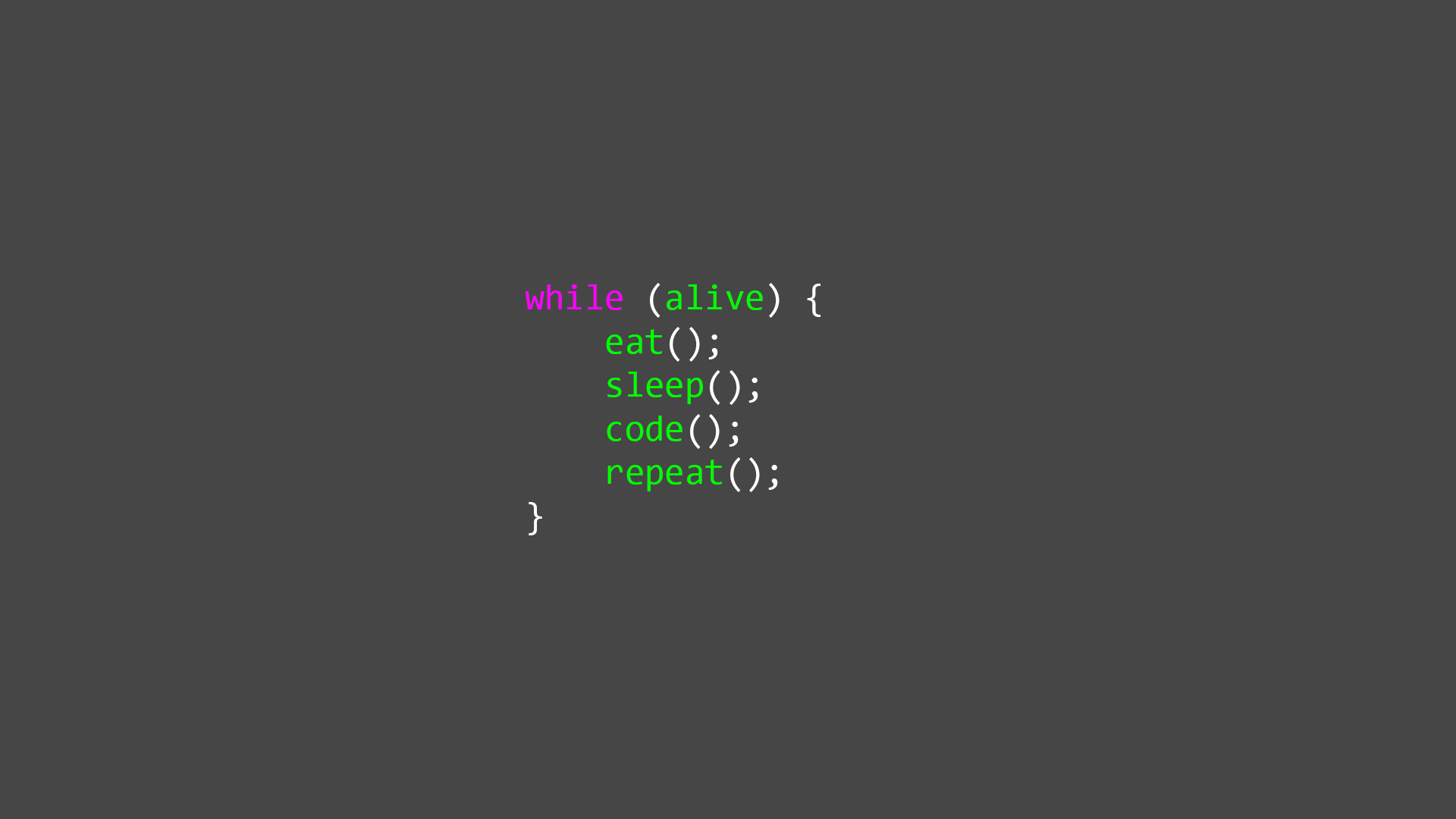本文内容是在x64基础上进行实现。
1.下载JDK
https://www.oracle.com/cn/java/technologies/javase/javase-jdk8-downloads.html
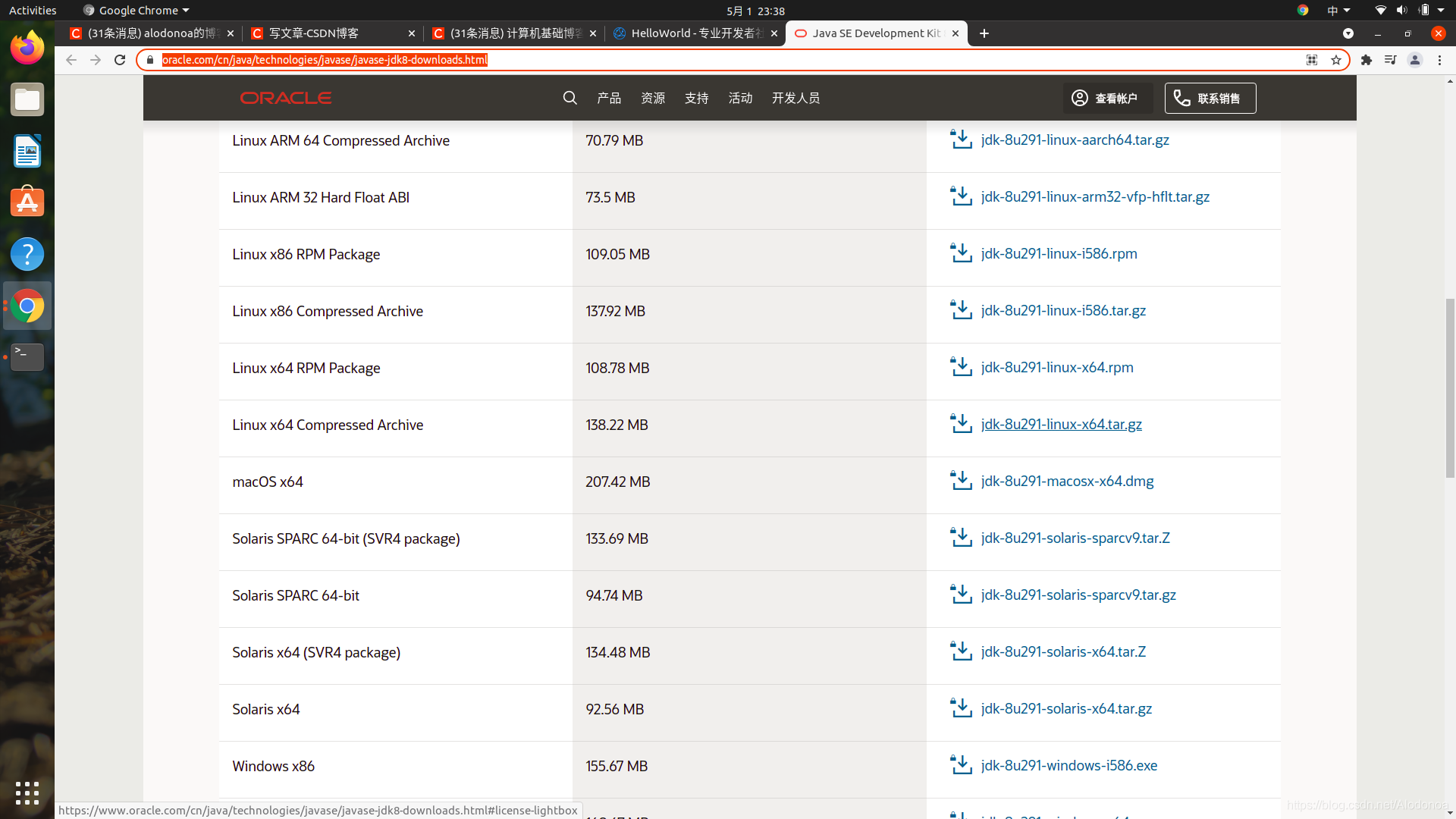 选择jdk-8u291-linux-x64.tar.gz。
选择jdk-8u291-linux-x64.tar.gz。
2.下载完毕解压配置
这里默认下载的路径是在Downloads 在/usr/lib文件夹里创建jvm文件夹
cd /usr/lib
mkdir jvm
到Downloads目录下,解压下载好的jdk到目标文件
cd Downloads
sudo tar -zxvf jdk-8u291-linux-x64.tar.gz /usr/lib/jvm解压成功后,编辑bashrc文件 这里可能有系统个体差异比如有的是profile,仅以我的Ubuntu20.04来举例子
sudo vim ~/.bashrc打开bashrc,如果是vim打开则打开后按i进入写入模式,在最下面加上以下四行内容
#set jdk
export JAVA_HOME=/usr/lib/jvm/jdk-8u291-linux-x64/jdk1.8.0_291 #这里与自己的jdk路经一致
export JRE_HOME=${JAVA_HOME}/jre #jdk路经里的jre文件夹
export CLASSPATH=.:${JAVA_HOME}/lib:${JRE_HOME}/lib #jdk路经里的lib文件夹
export PATH=${JAVA_HOME}/bin:$PATH #jdk里的bin文件夹
按照顺序按键ESC,:,wq(x也可以)保存退出
输入命令使得变量生效
source ~/.bashrc正常情况此时安装并配置jdk已经成功 输入命令验证
java -version应该出现以下几行
java version "1.8.0_291"
Java(TM) SE Runtime Environment (build 1.8.0_291-b10)
Java HotSpot(TM) 64-Bit Server VM (build 25.291-b10, mixed mode)成功!
3、安装IDEA2021
https://www.jetbrains.com/idea/download/
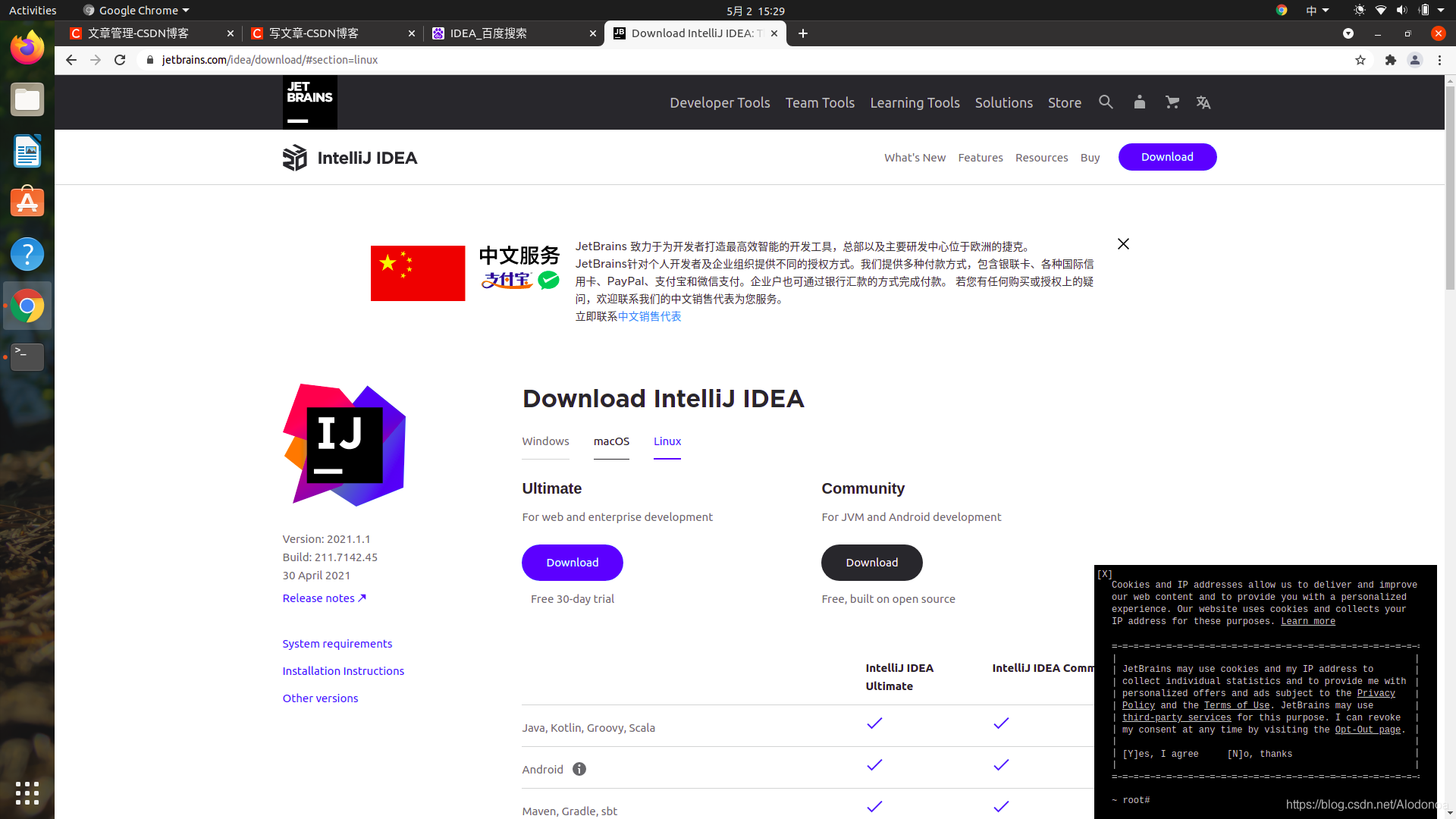 选择Linux版本,Download!
下载完毕后应该是tar.gz的压缩包
选择Linux版本,Download!
下载完毕后应该是tar.gz的压缩包
先到目标路经创建idea文件夹。
cd /usr/local
mkdir idea进入Downloads文件夹
cd ~/Downloads解压到idea文件夹
sudo tar -zxvf ideaIU-2021.1.tar.gz -C /usr/local/idea进入idea的bin目录 启动idea.sh
./idea.sh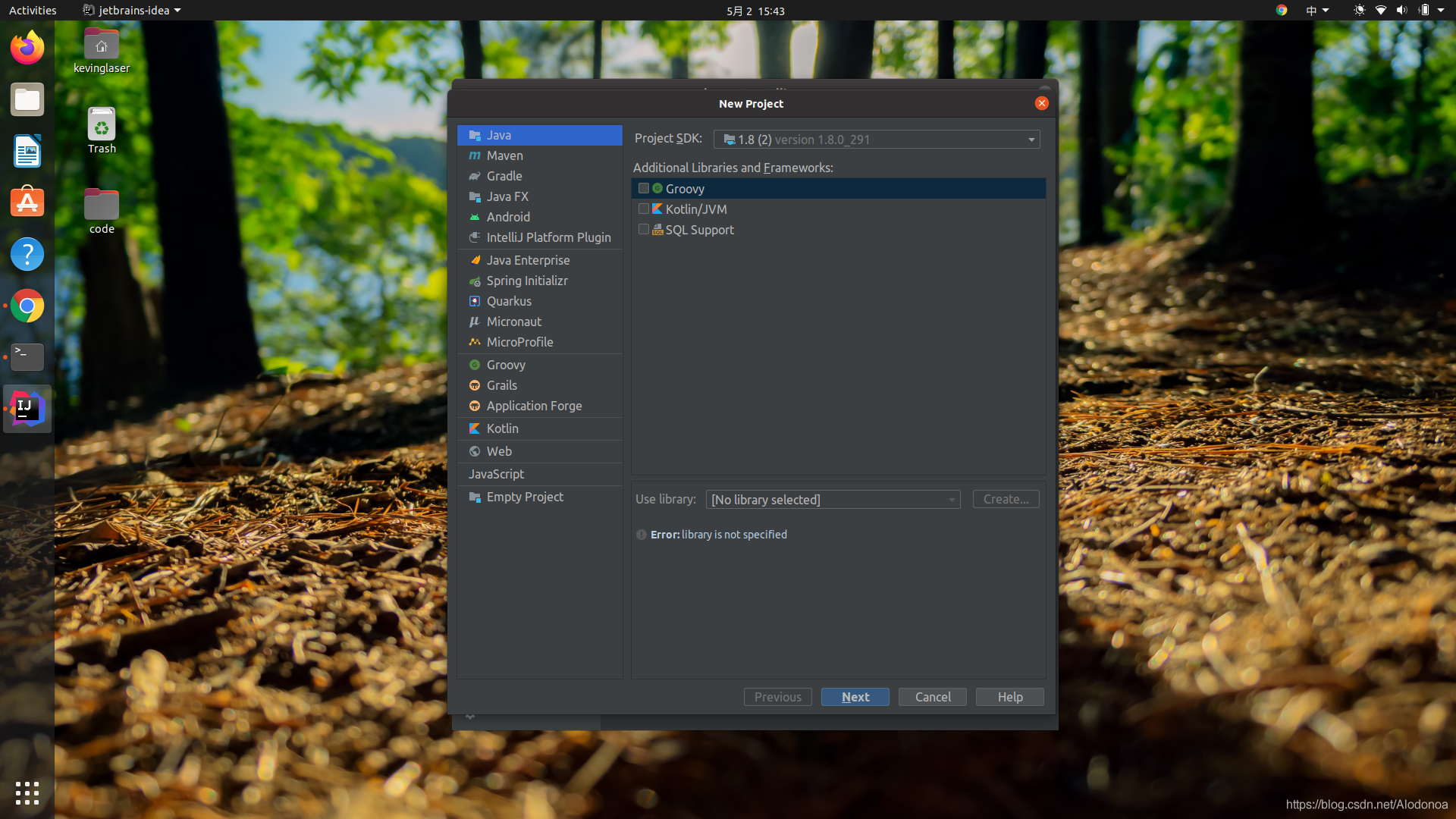
第一次进入会选择jdk路经,选择先前安装好的就行,如果忘记了在哪里,就使用命令行搜索一下
whereis jvm为什么不搜索jdk的话,那么长名字谁想去搜索,既然jvm文件夹只有一个jdk,那直接搜索jvm好了。 一连串的选择和在Windows环境一模一样,选择完毕开始经典的helloworld。
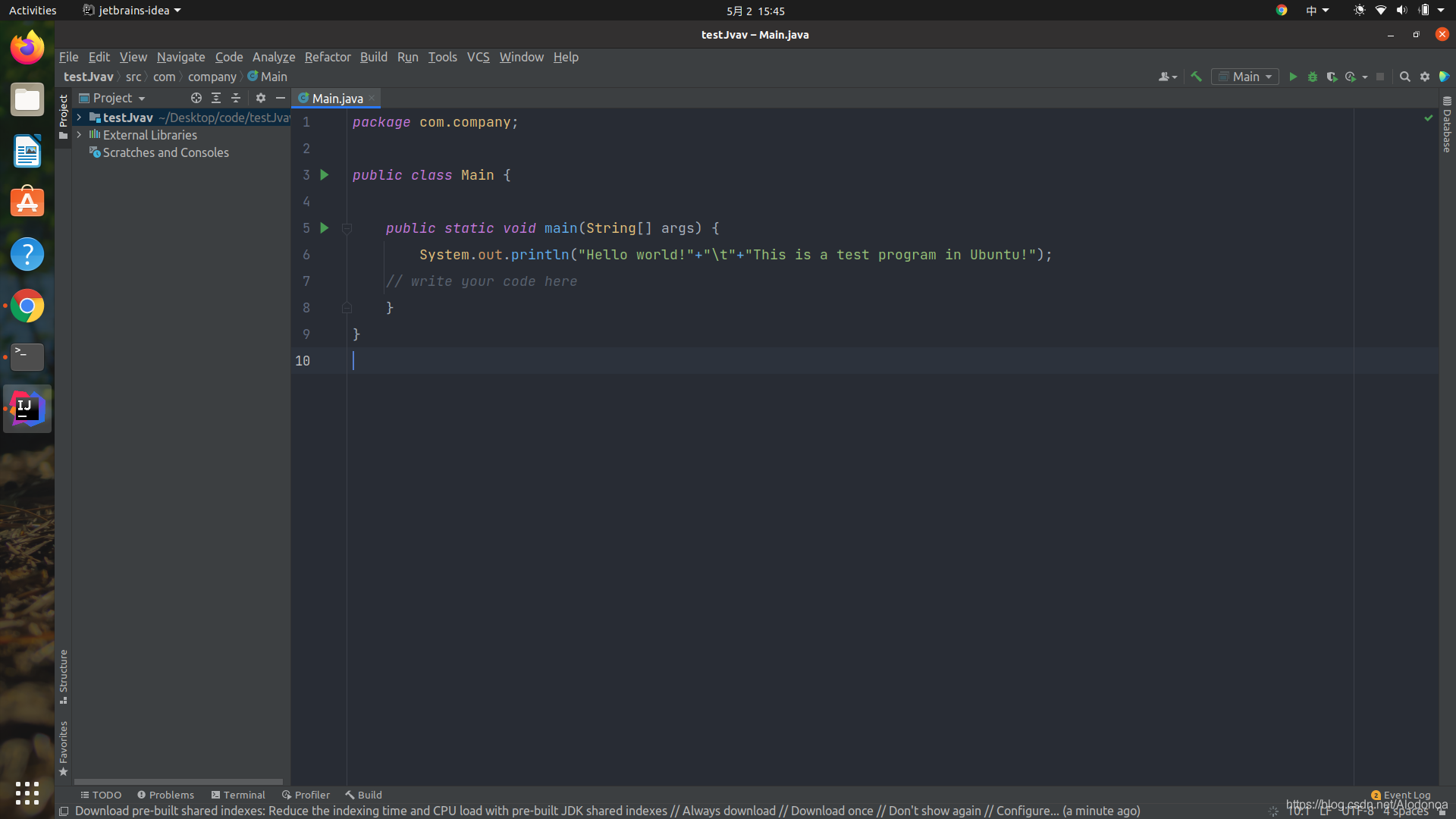 运行!
?
运行!
?

错了错了应该是下面这个
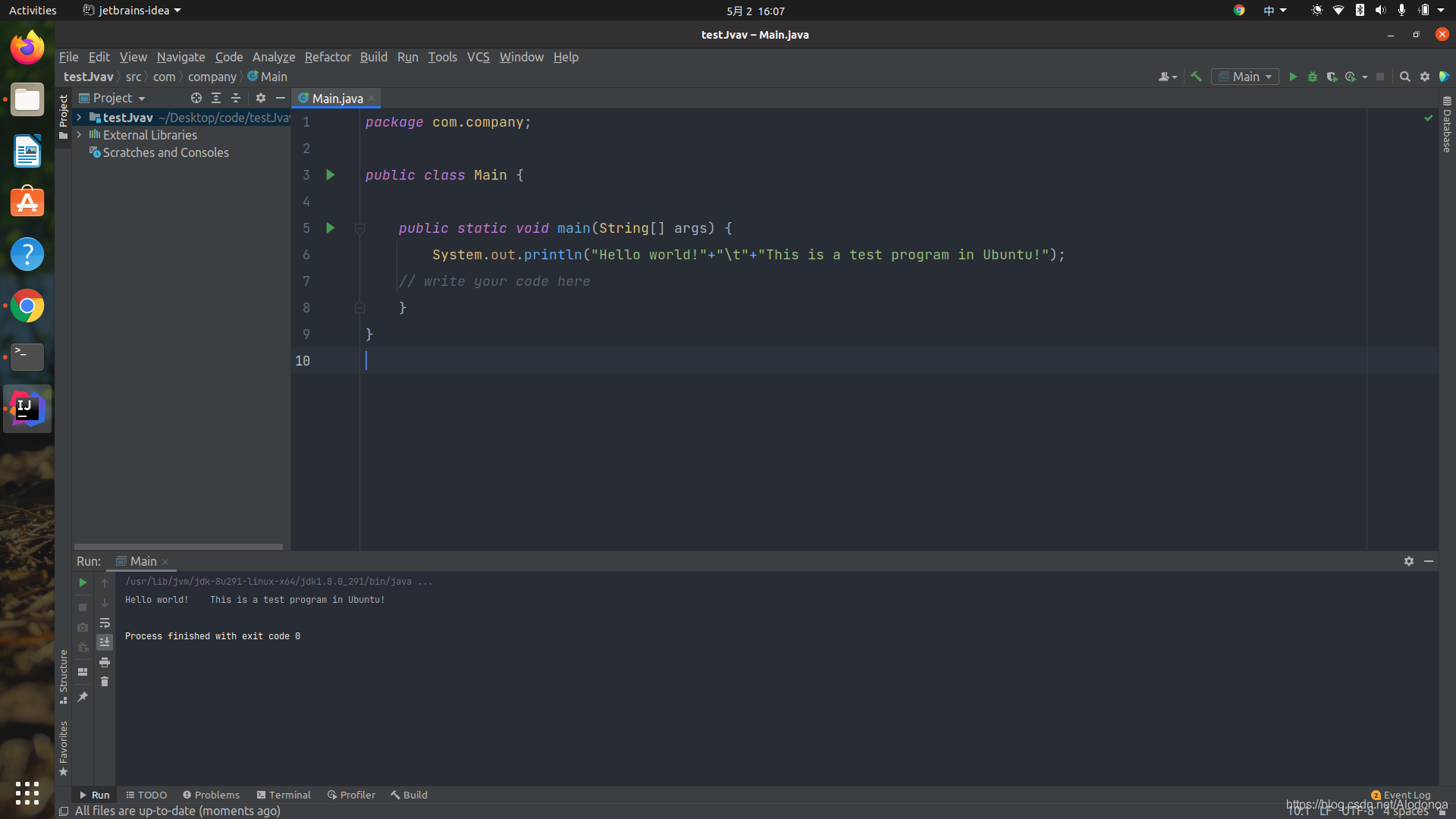 经典Helloworld写完了,啪的一下很快啊,就成功了,没得问题!
经典Helloworld写完了,啪的一下很快啊,就成功了,没得问题!